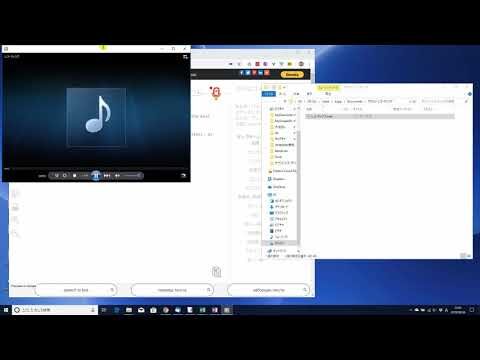最近の音声入力は かなり優秀になってきていて マイクで話しかけると その内容をかなり高い精度で 文章に起こしてくれます。
人が話した言葉を文章にすることができるので、当然 会議などの 音声データ の文字起こしにも使えるのではないかと考えますよね。
今日はそのやり方についてご説明します。
基本的な考え方
やり方をいくつかありますが、基本的な原理は windows も マックも一緒です
パソコンには 入力と出力 というものがあって音声入力に使うマイクは 入力を担当します。
一方音声ファイルの再生や YouTube の再生などは 出力の方になります。
これはちょうど 水道 が上水と下水に分かれているように 全く別々の 道になっているため、通常はファイルの再生音を 文字起こしの音声入力に 当てることはできません。
設定方法
そこで パソコンの設定により 音声ファイルの出力を マイクの入力に連結してあげれば 音声入力が可能になります。
Windows の場合は 右下のスピーカーのアイコンを右クリックして 「サウンド」 の設定を開きます。
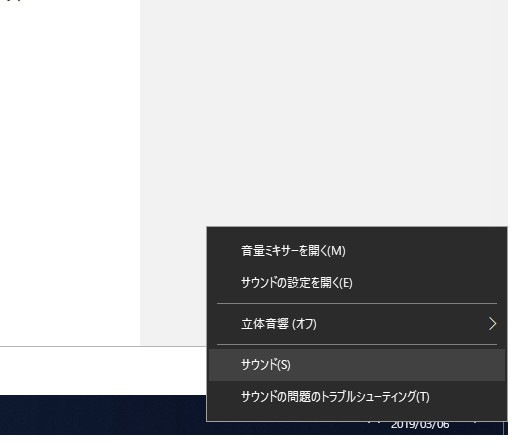
その設定パネルの 「録音」というタブに 「ステレオミキサー」という設定項目がありますので これを有効にしてさらに既定のデバイスにします。
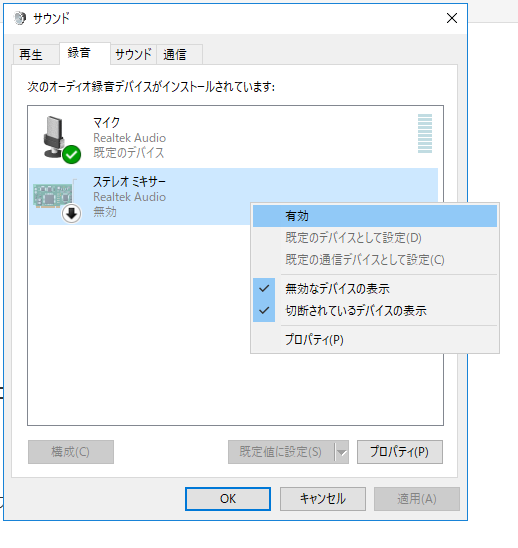
こうすることで、再生される音がマイクの入力としてつながるわけですね。
あとは Google ドキュメントや speech NOTESなどのサービスを立ち上げて 音声入力をオンにした上で 会議などの音声ファイルを再生すると…
あら不思議 話されている会話がどんどん文字に起こされていきます。
動画で設定方法とやり方をご説明
少しわかりにくいかもしれませんので、動画にしました。
どんどん会話がテキストになっていくのが分かると思いますので、ご覧ください。